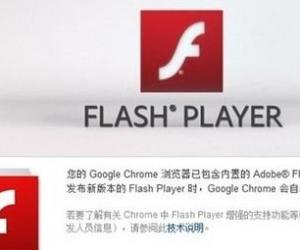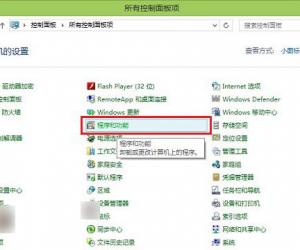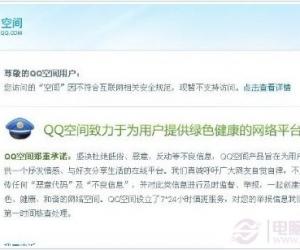微博焦点图在哪里设置 微博焦点图设置教程
发布时间:2017-06-19 14:36:30作者:知识屋
微博焦点图在哪里设置 微博焦点图设置教程 最近在想要换掉新浪微博焦点图的时候,找了半天也没找到微博焦点图在哪里设置,后面问了下朋友,才知道了设置入口。由于比较隐藏,相信很多朋友也会遇到不知道微博焦点图怎么设置或者更换的问题,小编这里分享一下。
微博焦点图
微博焦点图在哪里设置?
一、首先在浏览器中,打开微博,并登陆,然后进入管理中心,然后在管理中心,依次点击左侧菜单中的“设置管理”-“资料管理”,然后在右侧就可以看到“焦点图”设置入口了,如下图。

二、点击“焦点图”后,就可以设置微博焦点图了。如果之前没有设置后,则点击添加,如果之前已经设置了焦点图,要更换,则点击“编辑”即可操作,如图。
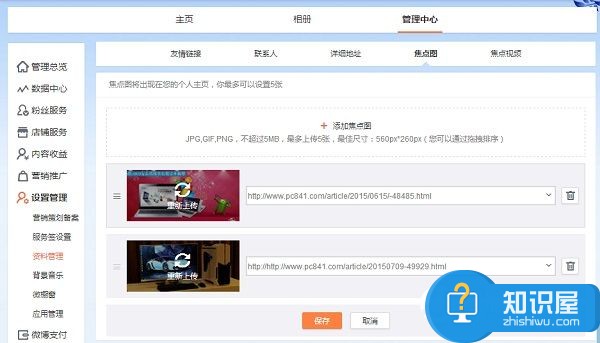
微博焦点图最佳尺寸:560x260px,支持JPG,GIF,PNG等图片格式,图片大小不超过5M,最多支持上传5张,如下图所示。
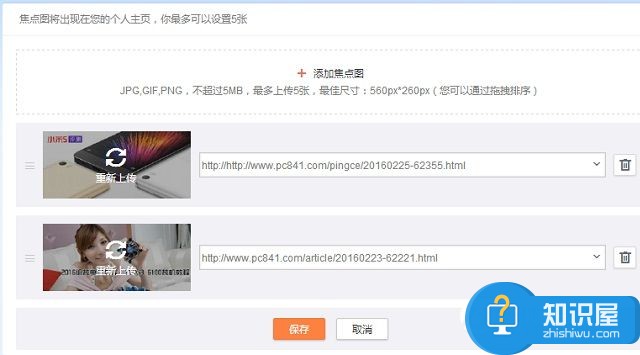
最后只要准备好素材,和网址链接填写好,然后保存就完成了。
以上就是微博焦点图设置教程,怎么样,是不是很简单呢。教程的最主要关键在于如何找到微博焦点图在哪设置的入口。
知识阅读
软件推荐
更多 >-
1
 一寸照片的尺寸是多少像素?一寸照片规格排版教程
一寸照片的尺寸是多少像素?一寸照片规格排版教程2016-05-30
-
2
新浪秒拍视频怎么下载?秒拍视频下载的方法教程
-
3
监控怎么安装?网络监控摄像头安装图文教程
-
4
电脑待机时间怎么设置 电脑没多久就进入待机状态
-
5
农行网银K宝密码忘了怎么办?农行网银K宝密码忘了的解决方法
-
6
手机淘宝怎么修改评价 手机淘宝修改评价方法
-
7
支付宝钱包、微信和手机QQ红包怎么用?为手机充话费、淘宝购物、买电影票
-
8
不认识的字怎么查,教你怎样查不认识的字
-
9
如何用QQ音乐下载歌到内存卡里面
-
10
2015年度哪款浏览器好用? 2015年上半年浏览器评测排行榜!